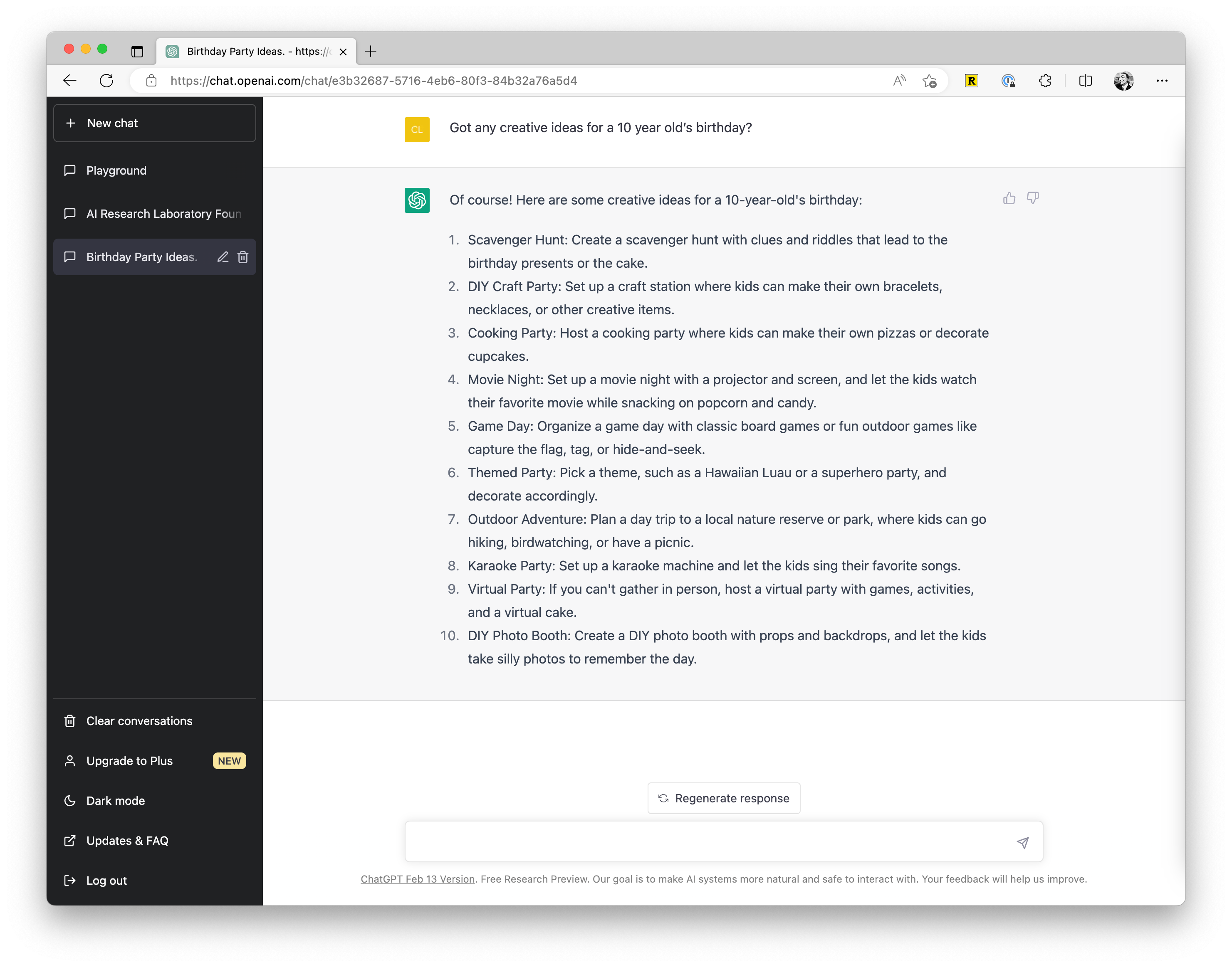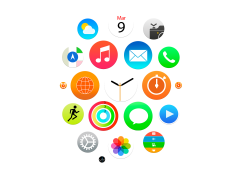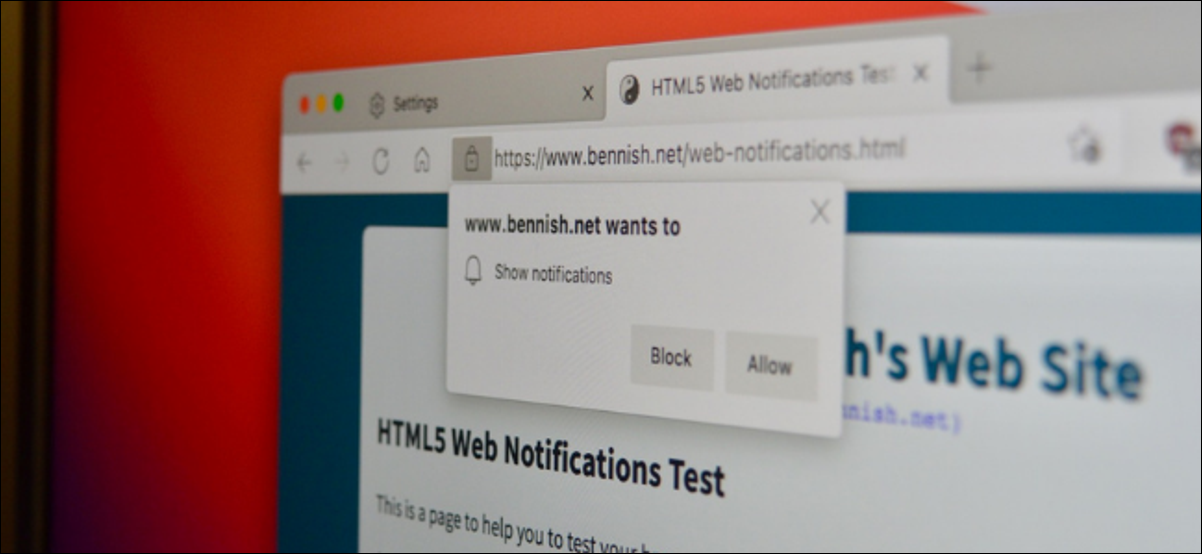
就速度和功能而言, Microsoft Edge是一款出色的Web浏览器。但是,网站通知弹出窗口可能会破坏您的浏览体验,并使您的通知混乱。这是在Microsoft Edge中停止令人讨厌的网站通知弹出窗口的方法。
Microsoft Edge桌面版 (Windows 10和Mac)和Android都具有用于网站的内置通知系统(iPhone和iPad上不可用)。
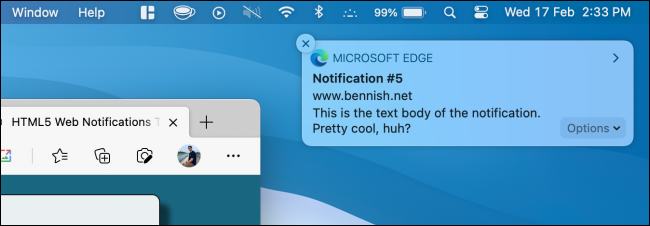
您可以禁用来自特定网站的通知,也可以禁用网站通知系统本身。这将确保您不会遇到烦人的通知弹出窗口。
在Android和桌面应用程序上执行此操作的步骤完全不同。我们将在下面介绍这两个平台。
停止Microsoft Edge for Android中的网站通知弹出窗口
Microsoft Edge使您可以轻松地订阅网站通知。许多网站会自动显示一个通知请求弹出窗口,您所要做的只是单击“允许”按钮(这很容易意外完成)。
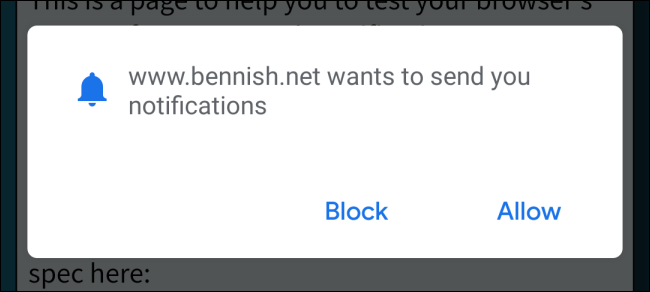
您可以禁用这些通知,也可以从浏览器的“设置”菜单中关闭弹出窗口。在Android上打开Microsoft Edge应用程序,然后单击底部工具栏上的三点菜单按钮。
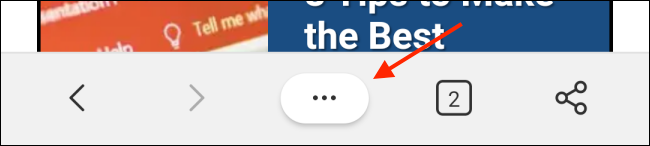
在这里,选择“设置”按钮。
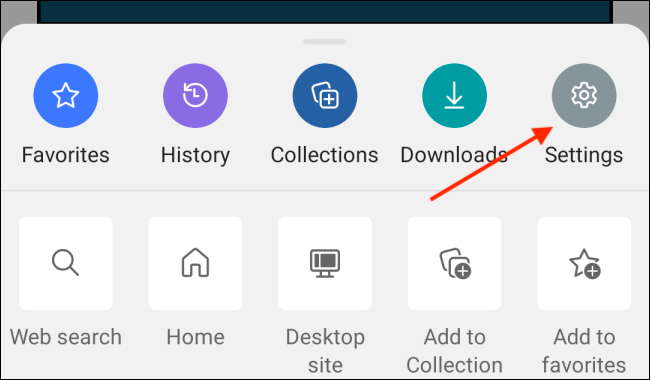
点击“网站权限”选项。
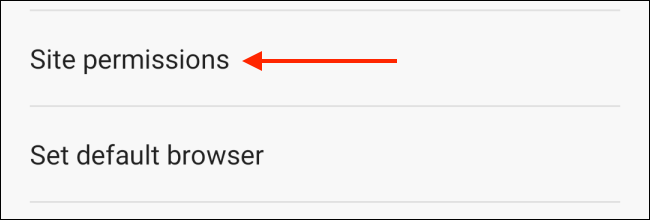
选择“通知”选项。
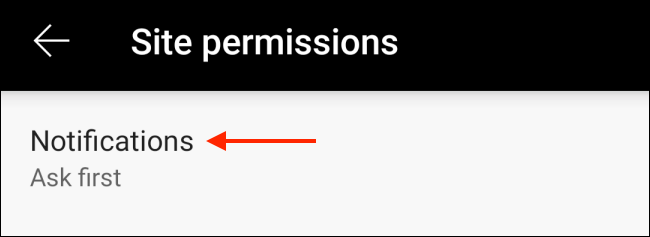
现在,您将看到所有可以向您发送通知的网站的列表。选择要禁用其通知的特定网站。
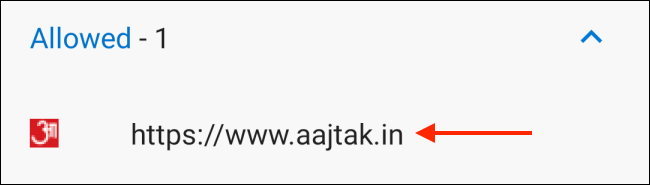
点击“清除并重置”选项。
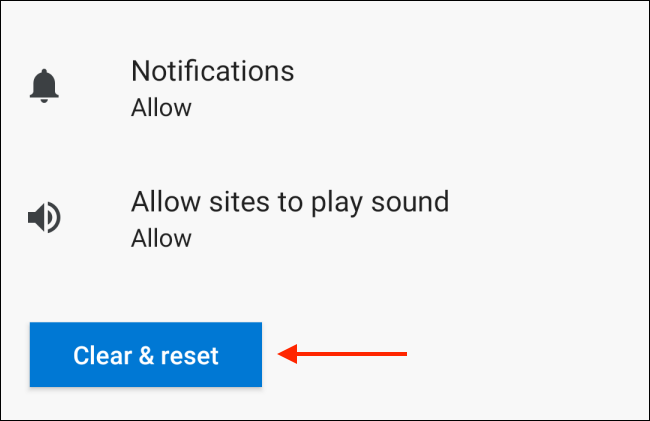
这将清除通知和网站缓存的所有默认设置。要确认,请从弹出窗口中点击“清除并重置”按钮。

该网站现在将从“通知”部分消失。您可以对列表中的其他网站重复此过程。
如果您想使用一键式选项来禁用所有网站通知并阻止弹出式通知请求,则只需点击“通知”选项旁边的切换按钮即可。
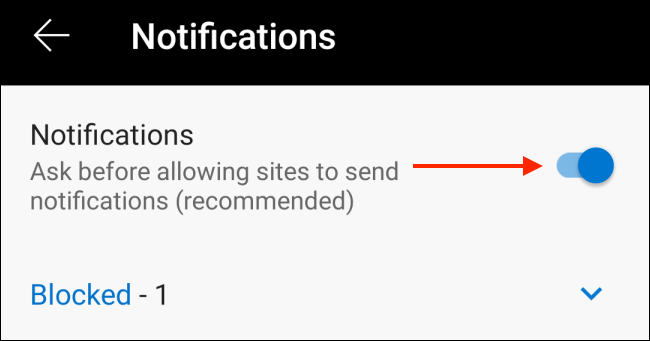
停止Microsoft Edge桌面版中的网站通知弹出窗口
桌面应用程序中禁用网站通知和通知请求弹出窗口的过程有所不同。在Windows 10 PC或Mac上打开Microsoft Edge浏览器,然后单击右上角的三点菜单图标。
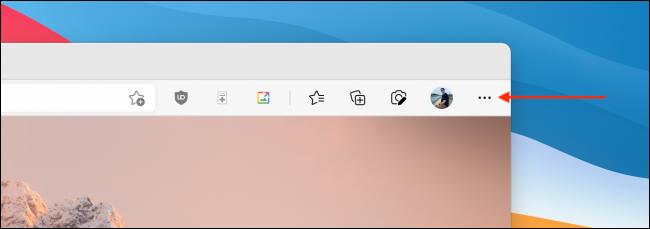
选择“设置”选项。
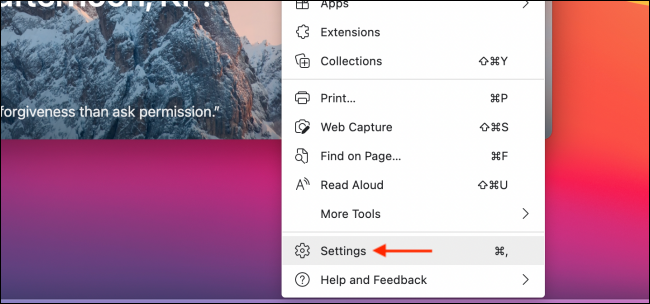
从侧边栏中选择“ Cookies和网站权限”部分。在“网站权限”部分,单击“通知”选项。
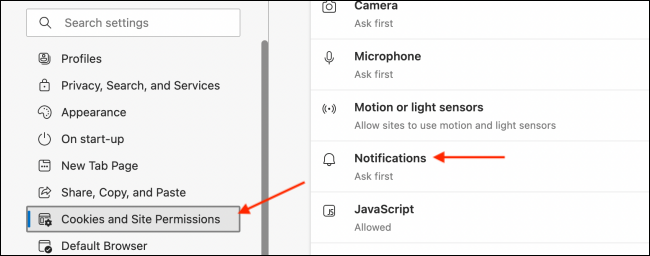
在“允许”部分,您会看到当前正在向您发送通知的网站列表。要阻止网站向您发送通知,请单击网站名称旁边的三点菜单按钮,然后选择“删除”选项。
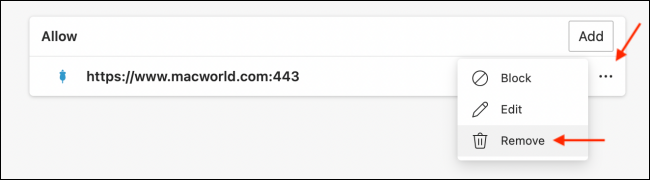
重复此过程以阻止其他网站。
如果要使通知请求静音,请启用“安静的通知请求”功能。要完全阻止通知弹出窗口,只需选择“发送前询问”选项。

就是这样。现在,您可以摆脱烦人的通知请求和网站通知!
您是否在PC上使用多个浏览器?您也可以在其他浏览器(例如Firefox和Chrome)中阻止烦人的网站通知。
未经允许不得转载:表盘吧 » 如何停止Edge中令人讨厌的网站通知弹出窗口